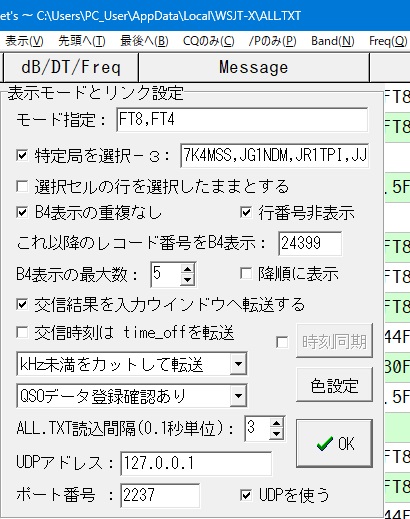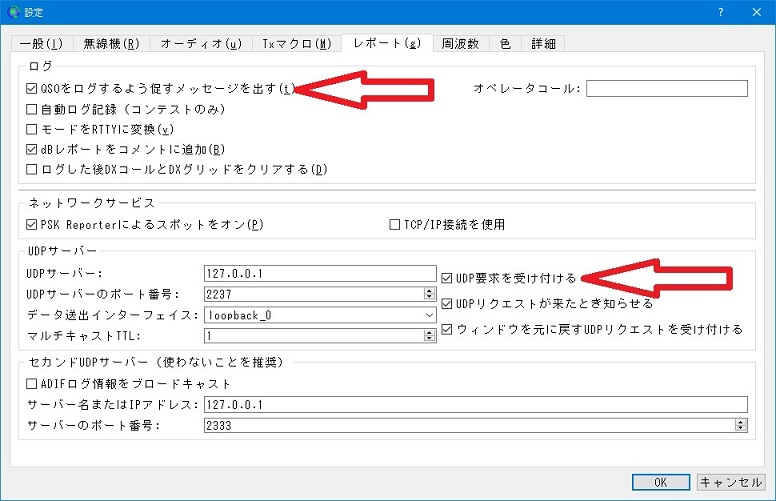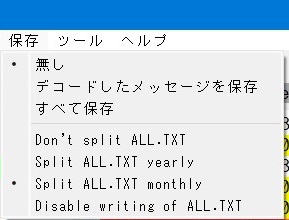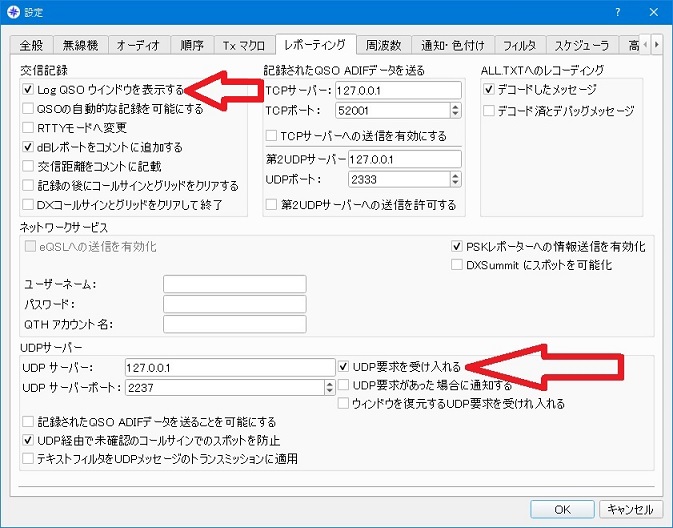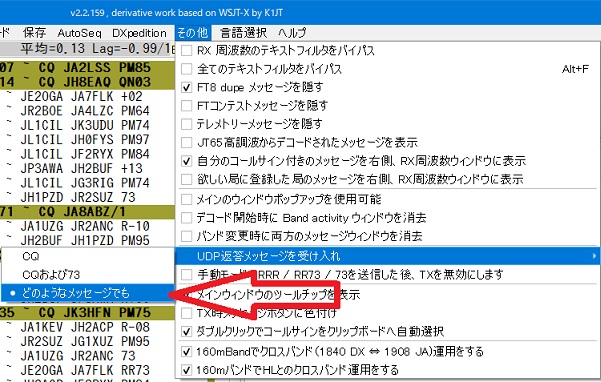- 自局コールサイン
- WSJT-X等で赤く表示される自分のコールサインを指定します。
- モード指定
- Before(B4)欄に表示するモードをカンマで区切って複数指定できます。初期値がFT8,FT4です。
空欄にすると全モードを表示します。 - □ 特定局を選択-3
- あらかじめここで登録しておいたコールサインの局が現れると、UTC、dB/DT/Freqのセルを黄色で表示します。
コールサインはカンマで区切って複数登録することができます。(登録可能数は実用上無制限) - □ 選択セル行を選択したままスクロールしない
- チェックを入れると、スクロールしなくなります。現在の行位置を選択したままとなります。
コールしたい局がスクロールして見えなくなってしまうことを防ぐのを想定しています。 - □ B4表示の重複なし ※初期設定でON
- 同一のバンド・モードで複数回交信している場合でも1個だけの表示となります。
例えば、7MHz FT8で3回交信していても、1個だけ表示されます。 - □ 行番号非表示 ※初期設定でON
- 左端の行番号の列が表示されなくなります。
- これ以降のレコード番号をB4表示
- 指定したレコード番号以上の交信について、B4表示の対象とします。1を入れれば過去の全交信です。
FT8を始めた頃のレコード番号がいいでしょう。
移動運用の際は、レコード件数+1を入れておくと移動運用開始後のB4がわかります。 - B4表示の最大数
- Before欄に表示されるB4交信の上限を指定します。最少で5個です。
- □ 降順に表示
- ALL.TXTの表示を降順に表示します。
- 色設定ボタン
- メニューがポップアップしますので、CQを出している局などの色を設定します。
Shiftキーを押しながらメニューをクリックすると、初期値に戻ります。 - □ 交信結果を入力ウインドウへ転送する ※初期設定でON
- WSJT-Xで相手に73を送ったとき、WSJTX.logファイルに書き込まれた内容が入力ウインドウに転送されます。
システムの流れとしては、まずWSJT-X上のコールサインが転送され、コールサインを入れてEnterキーを押したの同様の動作となります。
デュープチェックと同時に日付、時刻、His、My、周波数、モードの欄にもWSJTX.logの内容が転送されます。GL欄は、空欄であれば転送されます。
日付、時刻は、入力環境設定に応じ、JSTまたはUTCで転送されます。
Code、QTH、HisName、Remarks欄には何も送りませんので、例えば相手が移動局だった場合、あらかじめ知り得たQTHなど入れておくこともできます。
HAMLOGユーザーリストが組み込んであれば、その内容が取り込まれます。(Code、QTH、HisName、Remarks欄が空欄の場合)
免許状Get'sが起動していれば、総務省免許情報からQTHが取り込まれます。
注:WSJT-Xのファイルメニューから 設定 → レポート → QSOをログするよう促すメッセージを出すにチェックを入れておいてください。
注:JTDXでは、同じくLog QSOウインドウを表示するにチェックを入れておいてください。
注:JT_Linkerを使って転送する場合は、この機能を無効にしておいてください。